Napraw: Nieprzypięte aplikacje ciągle się pojawiają w systemie Windows 11

Jeśli nieprzypięte aplikacje i programy ciągle pojawiają się na pasku zadań, możesz edytować plik Layout XML i usunąć niestandardowe linie.
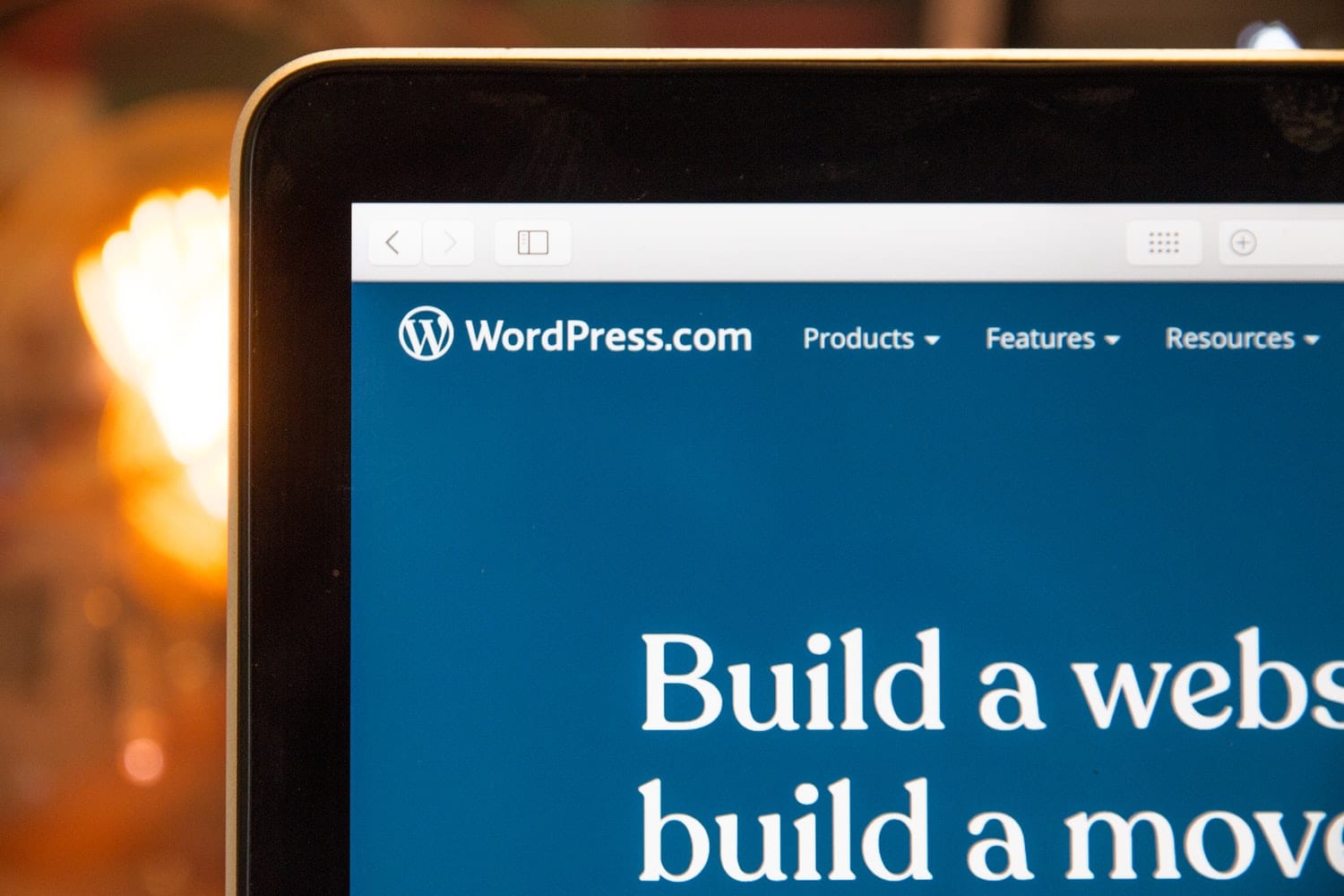
Czcionki Google stały się podstawowym źródłem niestandardowej typografii internetowej od czasu jej opracowania w 2010 roku. Istnieją trzy główne powody, dla których Google stał się liderem tutaj. Po pierwsze, nie było wystarczająco przyzwoitych usług czcionek, więc Google wypełnił pustkę. Po drugie, już na początku oferowana przez nich różnorodność była stosunkowo duża. Obecnie dostępnych jest ponad 800 czcionek w wielu stylach. Po trzecie, te czcionki są dostępne za darmo, co czyni je szczególnie atrakcyjnymi.
Ponadto są zaskakująco łatwe do zintegrowania z projektami projektowymi. Pokażemy Ci, jak możesz umieścić te czcionki Google w swojej witrynie WordPress.
Na początek musisz wybrać czcionkę, z którą chcesz pracować. Istnieje wiele opcji, więc masz dość duże menu do wyboru. Możesz je znaleźć, przechodząc na stronę czcionek Google . Jeśli szukasz konkretnej czcionki, po prostu wpisz nazwę czcionki w polu wyszukiwania, a powinna pojawić się próbka.
Istnieją również inne parametry wyszukiwania, których możesz użyć. Tuż pod polem wyszukiwania znajduje się przycisk o nazwie Kategorie. Jeśli to klikniesz, wyświetli się rozwijane menu z pięcioma opcjami. Są to:
Oprócz tego masz również inne opcje do wyboru, takie jak wybór właściwości języka i czcionki. Ta ostatnia obejmuje liczbę stylów, grubość, nachylenie i szerokość.
Jeśli chcesz uwzględnić te unikalne czcionki w swojej witrynie WordPress, możesz wypróbować kilka metod.
Kliknij czcionkę z wyboru Google, aby przejść do szczegółowej strony z czcionkami. W prawym górnym rogu znajduje się znak „+”. Kliknij na to, a otworzy się boczne okno. Kliknij „Osadź”.
Teraz możesz kliknąć @import. Otworzy się kod CSS, który musisz skopiować. Przejdź do arkusza stylów motywu WordPress i wklej go na początku. Upewnij się, że skopiowałeś link do importu bez
Jeśli nieprzypięte aplikacje i programy ciągle pojawiają się na pasku zadań, możesz edytować plik Layout XML i usunąć niestandardowe linie.
Usuń zapisane informacje z funkcji Autofill w Firefoxie, postępując zgodnie z tymi szybkim i prostymi krokami dla urządzeń z systemem Windows i Android.
W tym samouczku pokażemy, jak wykonać miękki lub twardy reset na urządzeniu Apple iPod Shuffle.
Na Google Play jest wiele świetnych aplikacji, w które warto się zaangażować subskrypcyjnie. Po pewnym czasie lista subskrypcji rośnie i trzeba nimi zarządzać.
Szukając odpowiedniej karty do płatności, można się mocno zdenerwować. W ostatnich latach różne firmy opracowały i wprowadziły rozwiązania płatności zbliżeniowych.
Usunięcie historii pobierania na urządzeniu z Androidem pomoże zwiększyć przestrzeń dyskową i poprawić porządek. Oto kroki, które należy podjąć.
Ten przewodnik pokaże Ci, jak usunąć zdjęcia i filmy z Facebooka za pomocą komputera, urządzenia z systemem Android lub iOS.
Spędziliśmy trochę czasu z Galaxy Tab S9 Ultra, który idealnie nadaje się do połączenia z komputerem z systemem Windows lub Galaxy S23.
Wycisz wiadomości tekstowe w grupie w Androidzie 11, aby kontrolować powiadomienia dla aplikacji Wiadomości, WhatsApp i Telegram.
Wyczyść historię URL paska adresu w Firefox i zachowaj sesje prywatne, postępując zgodnie z tymi szybkim i łatwymi krokami.







